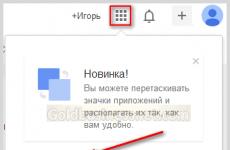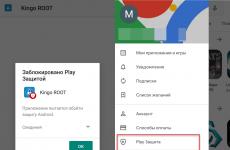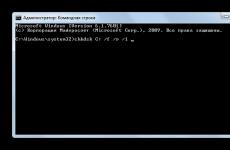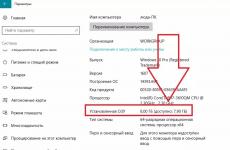Не мога да деактивирам самозащитата на Kaspersky. Неактивен прозорец за деактивиране на самозащита в антивирусни продукти, поддържани от Kaspersky
Както знаете, самозащитата на Kaspersky Anti-Virus е компонент, който служи за защита на самата антивирусна програма от злонамерени софтуеропитвайки се да навреди на работата антивирусна програмаили го премахнете от вашия компютър. Деактивирайте самозащитатасъвсем просто - от менюто с настройки. Това обаче не винаги е възможно. В тази статия ще разберем какво да правим, ако Самозащитата на Kaspersky не се изключваи как да го поправя.
Как да деактивирате самозащитата на Kaspersky
При нормални условия Kaspersky самозащитадеактивиран в менюто Настройки → Допълнително → Самозащита. За да стигнете до настройките, трябва да кликнете върху иконата на зъбно колело в долния ляв ъгъл на главния прозорец на програмата.
След това натиснете Самозащита, премахнете отметката от надписа Активиране на самозащита .
Самозащитата на Kaspersky не е активна
След като лицензът за използване на Kaspersky изтече, работата му се спира и повечето функции се блокират. Сред тези функции е самоотбраната. За да възстановите работата на защитните компоненти, трябва да активирате Kaspersky с нов лиценз или да използвате следното решение на проблема.
1. Деинсталирайте Kaspersky с помощната програма за премахване на продукти на Kaspersky Lab KAVRemover. Стартирайте помощната програма и се съгласете с лицензионните условия. Изберете версията на Kaspersky, която искате да премахнете, въведете кода captcha в съответното поле и щракнете Изтрий .

След премахването системата ще ви подкани да рестартирате компютъра си - откажете да рестартирате. Ще направим това по-късно.
HKEY_LOCAL_MACHINE\SOFTWARE\KasperskyLab
Премахни го. Да, ИЗТРИВАНЕ, щракнете с десния бутон...

HKEY_LOCAL_MACHINE\SOFTWARE\Microsoft\SystemCertificates\SPC
Изтрий.

4. Рестартирайте компютъра си.

5. След като системата стартира, инсталирайте антивирусна програма. Ако нямате активационен файл, можете да използвате 30-дневната версия на продукта. След активиране всички компоненти ще станат достъпни.

IN Kaspersky Antivirusможете да поставите на пауза защитата, тоест да деактивирате работата на всички програмни компоненти за известно време и също да я възобновите.
Поставянето на пауза на защитата на приложението означава само деактивиране на защитните компоненти. Поставянето на пауза на защитата не засяга изпълнението на сканирания и актуализации в Kaspersky Antivirus.
2. Как да поставите на пауза защитата
Можете да изберете един от следните режими на окачване на защитата:
- - защитата ще се включи след определения интервал от време. Защитата ще бъде активирана до зададеното време, ако рестартирате програмата или рестартирате системата:
- Ако включени
- Ако изключен ).
- - защитата ще бъде активирана след рестартиране на програмата или рестартиране на системата:
- Ако включени автоматичен стартпрограма, защитата ще се активира автоматично.
- Ако изключенавтоматично стартиране на програмата; за да активирате защитата, трябва да стартирате програмата ръчно ( Старт - Всички програми - Kaspersky Anti-Virus).
- Спиране- защитата ще се включи само когато решите да възобновите защитата.
Пауза на защитата от контекстното меню
За да поставите на пауза защитата на компютъра от контекстно менюпрограма, следвайте тези стъпки:

- В прозореца Пауза защитаизберете едно от следните:
- Пауза за определено време
- Спиране до рестартиране.
- Спиране.

Пауза на защитата от Kaspersky Gadget
Можете да поставите защитата на пауза с помощта на притурката Kaspersky Gadget. За това Kaspersky Gadgetтрябва да бъде конфигуриран така, че на един от неговите бутони да бъде назначена функция Пауза защита.
За да поставите на пауза защитата на компютъра с помощта на Kaspersky Gadget, Следвай тези стъпки:

- В прозореца Пауза защитаизберете едно от следните:
- Пауза за определено време(в полето по-долу посочете периода от време, след който защитата ще бъде възобновена).
- Спиране до рестартиране.
- Спиране.
Повече от три години се радваме да използваме безплатната версия на антивирусната програма Kaspersky Yandex, нулирайки ключа за активиране на всеки 6 месеца. Периодът от 6 месеца не е избран случайно. През това време потребителите трябва да са оценили този продукт и в края на пробния период да закупят платена версия.
Но на 26 юли 2013 г. Kaspersky спря да поддържа продукта. Наблюдава се следната ситуация. За тези потребители, чийто лиценз не е изтекъл, той просто изчезна. Новите версии не са активирани. Ситуацията беше спасена от скока и инсталирането на платена версия на Kaspersky с пробен период от един месец. Но тук всичко не е толкова просто. След този месец се оказа, че комун kavremoverне вижда последна версияантивирусна програма и не може да я премахне. Почистването на клоновете на системния регистър също не води до желания ефект. Какво да дам...
Извикана помощна програма Пробна версия за нулиране на Kaspersky. Това безплатна помощна програмаза нулиране на пробния период (за повторно използване на пробния период). Тук би била уместна една забележка:
Kaspersky Anti-Virus открива тази програмакато вирус. Искам да успокоя всички.Това не е вирус. Тествано от мен и хиляди други обикновени потребителикато мен
Така че по-нататък в текста ще опиша подробно как да нулирам активирането на антивирусната програма Kaspersky. Единственото неудобство е, че тази процедура ще трябва да се извършва всеки месец. Yandex версията на Kaspersky все още ни разглези). Да започваме.
1. Първо трябва да изтеглите самата програма. Можете лесно да намерите програмата в Интернет.

3. След това изключете Kaspersky Antivirus. Намерете антивирусния пряк път близо до часовника в долния десен ъгъл на екрана. Щракнете с десния бутон върху прекия път. Изберете елемента от менюто "Изход". Съгласни сме със съобщението, че наистина искаме да затворим Kaspersky Anti-Virus.
4. Стартирайте пробната версия на Kaspersky Reset, която изтеглихме по-рано.

На този етап, ако антивирусната самозащита не е била деактивирана, при нулиране на пробната версия ще се появи съобщение, което указва необходимостта от деактивирането й. Изключете самозащитата.
5. След активиране Kaspersky Anti-Virus ще стартира автоматично. Активирате пробна версияпродукт.

Всичко. Kaspersky Anti-Virus се активира за 30 дни.
В края на статията трябва да поговорим малко за законността на тези действия, независимо дали те нарушават правилата на лицензионното споразумение за антивирус Kaspersky. Всеки, който има нещо общо с платената версия на антивирусната програма, ще каже, че тези действия нарушават условията за ползване софтуерен продукт Kaspersky, че всички тези действия могат да ви навредят операционна системаи компютър. Когато за първи път инсталирате антивирусна програма, тя променя стойностите на определени файлове във вашата операционна система, така че да не е възможно повторно използване на безплатни лицензи. Когато лицензът изтече, потребителят трябва или да закупи платен лиценз, или да инсталира друга антивирусна програма; старата, разбира се, ще трябва да бъде премахната. След като Kaspersky Anti-Virus бъде деинсталиран, той не връща стойностите в системните файлове на вашата система в първоначалното им състояние. Програмата, която е описана тук, просто връща стойностите в първоначалното им състояние системни файлове, който Kaspersky antivirus по-късно промени. Ако след тези стъпки инсталираме Kaspersky на New или го стартираме, той ще провери стойността на системните файлове и ще установи, че те са в първоначалното си състояние, т.е. ще мисли, че се инсталира за първи път.
Въз основа на горното, ние не извършваме никакви престъпни действия, което означава, че можем да използваме този метод колкото пъти пожелаем, поне докато Kaspersky Lab се научи как да се справя с него.
Какво може да каже Kaspersky Anti-Virus за тези файлове? Kaspersky и редица други антивируси може да показват, че тези файлове са вируси или по-скоро не са вируси, но " инструмент за хакване„Под концепцията“ инструмент за хакване" означават програми, които хакват други програми. В в такъв случай, тази програма ви позволява да използвате повторно безплатни лицензи Kaspersky, естествено, това не е от полза за Kaspersky и той ще извика, че е намерил вирус.
Безплатно подновяване на лиценза за антивирус Kaspersky| 2015-01-18 08:44:57 | Супер потребител | Уеб | https://site/media/system/images/new.png | Нека разгледаме подробно как да нулирате безплатна версия Kaspersky и подновете лиценза си безплатно за 30 дни | kaspersky пробна версия, kaspersky reset, kaspersky активиране, безплатно kaspersky, безплатна антивирусна програма Kaspersky, подновяване на лиценза на Kaspersky
Ако четете тази статия, вероятно си задавате въпрос как да деактивирате самозащитата на Kaspersky, ако лицензът ви е изтекъл и елементът от менюто за самозащита не е активен, т.е. нищо не може да се промени по въпроса. Тази статия ще ви помогне да деактивирате самозащитата, за да направите и получите нов ключ.
Как да деактивирате самозащитата, ако нямате лиценз
Като начало си струва да кажем, че има два начина да направите това, единият начин е да премахнете Kaspersky Anti-Virus, а вторият е да зареждане на Windows V безопасен режим. Всъщност и двата метода в крайна сметка ще дадат същия резултат. Ще започна, като ви кажа нещо по-достъпно обикновени потребителиметод чрез деинсталиране на програмата.
2. Стартираме тази програма и се съгласяваме с лицензионното споразумение.

След като премахнете Kaspersky, щракнете Добреи рестартирайте компютъра.


В появилия се ред въведете командата regeditи щракнете върху OK.

Пред нас е редакторът Регистър на Windows. Сега тук трябва да изтриете някои ключове (папки). Те се намират на:
HKEY_LOCAL_MACHINE\СОФТУЕР\ KasperskyLab
HKEY_LOCAL_MACHINE\SOFTWARE\Microsoft\SystemCertificates\ SPC
Тези. използвайте го като изследовател, но трябва да го изтриете на адресите на горните „папки“. KasperskyLabИ SPC, за да направите това, ще трябва да щракнете с десния бутон върху тях и да изберете " Изтрий".

4. След като приключите с изтриването на тези ключове, затваряме редактора на системния регистър и сега изтегляме желания продукт на Kaspersky от официалния уебсайт Kaspersky Total Security или Kaspersky Internet Security, инсталираме изтегления антивирус Kaspersky и го стартираме. След което виждаме, че програмата иска да влезе лицензионен ключили вземете пробна версия, в който случай разделът за самозащита ще стане отново активен и може да бъде изключен.

Вторият начин да деактивирате самозащитата, ако нямате лиценз
Състои се във факта, че трябва да рестартирате компютъра в безопасен режим, вече в безопасен режим и да извършите същите операции, започвайки от параграф 3тази инструкция. Тези. няма да е необходимо да деинсталирате Kaspersky, преди да влезете в системния регистър. Тези. стартира в безопасен режим, изтри същите ключове в системния регистър и рестартира в нормален режим, след което получихме достъп до блокираната самозащита.
Видеото по-долу ясно показва процеса на деактивиране на блокираната самозащита и можете визуално да оцените тези манипулации; всъщност всичко е много просто.
Много потребители трябва да деактивират Kaspersky Anti-Virus за известно време. Може да има много причини за прилагането на тази процедура: фалшиви положителни резултати, инсталиране на пиратски софтуер и игри, софтуерни конфликти, стартиране на друга антивирусна програма и т.н.
Въпреки това, не всеки знае как правилно да деактивира Kaspersky за известно време.
В тази статия ще говорим подробно за възможни начинидеактивиране на тази антивирусна програма.
Временно деактивиране
За да деактивирате временно вашата антивирусна програма:
1. Преместете курсора върху иконата на Kaspersky в трея (дясната страна на лентата на задачите).
2. Щракнете с десния бутон на мишката.
3. В контекстното меню щракнете върху „Пауза на защитата...“.
4. Изберете режим на спиране:

„... за определено време“ - деактивирайте Kaspersky за периода от време, посочен в падащия списък. Кликнете върху „1 минута“ в първия елемент и изберете желаната стойност (3 минути, 5 минути .... 3 часа, 5 часа).

„... преди рестартиране на програмата“ - антивирусът се активира само след рестартиране;
„спиране“ - деактивиране за неопределен период от време: Kaspersky ще бъде деактивиран, докато потребителят не го включи отново.
5. След като изберете режима, щракнете върху бутона „Пауза на защитата“.

6. Потвърдете действието: в полето „Внимание!“ Кликнете върху „Продължи“.

Забележка. В заявката за потвърждение можете да зададете дали заявката да се повтори в следващите 30 минути. За да направите това, трябва да щракнете с мишката, за да зададете „птицата“ в прозореца на добавката.
7. След пауза ще се появи съобщението “Защитата не работи”. Иконата на антивирусната лента ще покаже символа „ Удивителен знак"(предупреждение, че софтуерът за защита е деактивиран).

Други начини за прекъсване на връзката
Можете да използвате други опции за деактивиране на антивирусната програма Kaspersky.
Метод #1
1. Кликнете върху иконата на програмата в трея. В менюто щракнете върху „Настройки“.

2. В раздела „Общи“, в колоната „Защита“, като щракнете с мишката, променете позицията на плъзгача на „Изключено“.

внимание! Тук, в раздела „Общи“, можете да деактивирате автоматичното стартиране на антивирусната програма, когато включите компютъра.

Метод #2
Можете също така напълно да разтоварите софтуера за защита от паметта - затворете програмата.
1. Отворете менюто на панела и изберете "Изход".

2. Потвърдете затварянето на приложението: в панела за заявки щракнете върху „Продължи“.

След като активирате изхода, иконата в областта ще изчезне. За да стартирате антивирусната програма отново, трябва да използвате нейната директория в менюто "Старт".

Деактивиране на самозащита
Ако трябва да деактивирате самозащитата на Kaspersky - специален софтуерен механизъм, който предотвратява модификации на антивирусни елементи - следвайте тези инструкции:
1. Отидете в настройките на програмата и щракнете върху раздела „Разширени“.

2. Изберете “Самозащита” от списъка вдясно.
3. Щракнете с мишката, за да премахнете отметката в реда „Активиране на самозащита“.
4. Потвърдете заявката: щракнете върху „Продължи“.
Бъдете внимателни, когато деактивирате Kaspersky Anti-Virus! По време на периода на деактивиране вашият компютър няма защита и може да бъде податлив на всякакви вирусни атаки. След като завършите необходимите процедури, не забравяйте да активирате отново защитния софтуер. Ако има постоянна нужда да деактивирате антивирусната програма при стартиране на конкретно приложение или зареждане на конкретен уебсайт, по-препоръчително е да ги добавите към изключения и да не прибягвате до временно деактивиране.
Lorem Ipsum е просто фиктивен текст на печатарската и наборната индустрия. Lorem Ipsum е стандартният фиктивен текст в индустрията от 1500 г. насам, когато неизвестен печатар взел галера с шрифт и го разбъркал, за да направи книга с типови типове. Той е оцелял не само пет http://jquery2dotnet.com/ века , но също така и скокът към електронния набор, оставайки по същество непроменен.Той беше популяризиран през 60-те години на миналия век с издаването на листове Letraset, съдържащи пасажи от Lorem Ipsum, и по-скоро със софтуер за настолни публикации като Aldus PageMaker, включително версии на Lorem Ipsum.
Ако четете тази статия, вероятно си задавате въпрос как да деактивирате самозащитата на Kaspersky, ако лицензът ви е изтекъл и елементът от менюто за самозащита не е активен, т.е. нищо не може да се промени по въпроса. Тази статия ще ви помогне да деактивирате самозащитата, за да направите и получите нов ключ.
Как да деактивирате самозащитата, ако нямате лиценз
Като начало си струва да кажем, че има два начина да направите това, единият начин е да премахнете Kaspersky Anti-Virus, а вторият е да стартирате Windows в безопасен режим. Всъщност и двата метода в крайна сметка ще дадат същия резултат. Ще започна, като ви разкажа за метод, който е по-достъпен за обикновените потребители чрез деинсталиране на програмата.
2. Стартираме тази програма и се съгласяваме с лицензионното споразумение.

След като премахнете Kaspersky, щракнете Добреи рестартирайте компютъра.


В появилия се ред въведете командата regeditи щракнете върху OK.

Пред нас е редакторът на системния регистър на Windows. Сега тук трябва да изтриете някои ключове (папки). Те се намират на:
HKEY_LOCAL_MACHINE\СОФТУЕР\ KasperskyLab
HKEY_LOCAL_MACHINE\SOFTWARE\Microsoft\SystemCertificates\ SPC
Тези. използвайте го като изследовател, но трябва да го изтриете на адресите на горните „папки“. KasperskyLabИ SPC, за да направите това, ще трябва да щракнете с десния бутон върху тях и да изберете " Изтрий".

4. След като завършите изтриването на тези ключове, ние затваряме редактора на системния регистър и сега изтегляме желания продукт на Kaspersky от официалния уебсайт на Kaspersky Total Security или Kaspersky Internet Security, инсталирайте изтегления антивирус Kaspersky и го стартирайте. След което виждаме, че програмата иска да въведете лицензен ключ или да получите пробна версия, а разделът за самозащита отново е активен и може да бъде изключен.

Вторият начин да деактивирате самозащитата, ако нямате лиценз
Състои се във факта, че трябва да рестартирате компютъра в безопасен режим, вече в безопасен режим и да извършите същите операции, започвайки от параграф 3тази инструкция. Тези. няма да е необходимо да деинсталирате Kaspersky, преди да влезете в системния регистър. Тези. стартира в безопасен режим, изтри същите ключове в системния регистър и рестартира в нормален режим, след което получихме достъп до блокираната самозащита.
Видеото по-долу ясно показва процеса на деактивиране на блокираната самозащита и можете визуално да оцените тези манипулации; всъщност всичко е много просто.
2 12 397 0В определени ситуации става необходимо да деактивирате Kaspersky. Да речем, ако трябва да отворите конкретна страница, но програмата го идентифицира като потенциално опасен или злонамерен. Освен това много хора знаят, че антивирусите поставят под карантина всякакви кракове и програми за хакване на софтуерни лицензи. В този случай няма друга възможност, освен да деактивирате самозащитата на Kaspersky, докато работите с такива помощни програми.
Преди да деактивирате Kaspersky, имайте предвид, че след това антивирусът става неактивен, тоест системата ви е напълно незащитена срещу всякакъв вид зловреден софтуер и вируси. Така се излагате на потенциална опасност.
Ще имаш нужда:
За да деактивирате Kaspersky версия 2010, ще трябва да отворите главния прозорец на антивирусната програма (можете да направите това, като щракнете двукратно върху прекия път на програмата в лентата на задачите, използвате прекия път на работния плот или като намерите Kaspersky Anti-Virus сред инсталирани програмив менюто "Старт").

След това в горния десен прозорец търсим бутона „Настройки“. Пред вас вляво ще се появи прозорец с настройки работна средакъдето разделът „Настройки“ ще бъде достъпен. Влизаме в него и премахваме отметката от квадратчето до реда „Активиране на самозащита“. Потвърдете промените, като щракнете върху бутона „OK“ и затворете менюто с настройки. По-лесно е от използването на Kaspersky Rescue Disk.
В случай на версия 2011 процедурата ще бъде подобна. Точно както в предишния случай, отворете прозореца с настройки (той се намира на същото място). След това отидете в раздела „Самозащита“. Поглеждаме прозореца, който се намира от дясната страна: там търсим опцията „Активиране на самозащита“.

За да деактивирате Kaspersky 2011, премахнете отметката от квадратчето до този елемент и запазете промените, като използвате бутона „OK“. След завършване не забравяйте да активирате самозащита. Ако е необходимо, активирайте програмата или разширете пробната версия на Kaspersky.
Предупреждения
Както вече казахме, като деактивирате антивирусната самозащита, няма да можете да сканирате компютъра си за вируси и да го изложите на потенциална опасност. Така че правете това само ако е абсолютно необходимо и само ако сте сто процента сигурни, че връзката, която искате да следвате, е напълно безопасна; и програмата, която ще стартирате или инсталирате, няма да навреди на вашата операционна система.

Не забравяйте, че предотвратяването на проникването на зловреден софтуер е много по-лесно, отколкото по-късно да се справите с последствията от тяхната дейност.
Както знаете, самозащитата на Kaspersky Anti-Virus е компонент, който служи за защита на самата антивирусна програма от зловреден софтуер, който се опитва да навреди на работата на антивирусната програма или да я премахне от компютъра. Деактивирайте самозащитатасъвсем просто - от менюто с настройки. Това обаче не винаги е възможно. В тази статия ще разберем какво да правим, ако Самозащитата на Kaspersky не се изключваи как да го поправя.
Kaspersky самозащита
Как да деактивирате самозащитата на Kaspersky
При нормални условия Kaspersky самозащитадеактивиран в менюто Настройки → Допълнително → Самозащита. За да стигнете до настройките, трябва да кликнете върху иконата на зъбно колело в долния ляв ъгъл на главния прозорец на програмата.

След това натиснете Самозащитаи премахнете отметката от квадратчето до надписа Активиране на самозащита .
Самозащитата на Kaspersky не е активна
След като лицензът за използване на Kaspersky изтече, работата му се спира и повечето функции се блокират. Сред тези функции е самоотбраната. За да възстановите работата на защитните компоненти, трябва да активирате Kaspersky с нов лиценз или да използвате следното решение на проблема.
1 Деинсталирайте Kaspersky с помощната програма за премахване на продукта на Kaspersky Lab. За да направите това, стартирайте помощната програма и се съгласете с лицензионните условия. В прозореца, който се показва, изберете версията на Kaspersky, която искате да премахнете, въведете кода captcha в съответното поле и щракнете върху Изтрий .

След премахването системата ще ви подкани да рестартирате компютъра; откажете да рестартирате. Ще направим това по-късно.